Skulle du vilja lära dig hur du tar bort Levande paneler från Start-menyn i Windows 10? I den här guiden, vi kommer att visa dig hur du inaktiverar plattorna animationer visas på Start-menyn på en dator som kör Windows.
• Windows 10
Maskinvarulista:
I följande avsnitt presenteras listan över utrustning som används för att skapa den här självstudien.
Varje del av hårdvara som anges ovan finns på Amazon webbplats.
Windows Självstudiekurs:
På den här sidan erbjuder vi snabb tillgång till en lista över Windows-självstudier.
Självstudiekurs Windows - Inaktivera Levande paneler
Starta den lokala grupprincipeditorn som administratör.
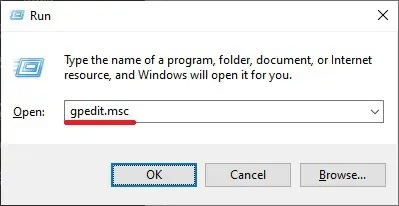
Här är kommandot vi använde.
Expandera konfigurationsmappen User på skärmen med redigeraren för grupprinciper och leta upp följande objekt.
Få åtkomst till mappen med namnet Meddelanden.
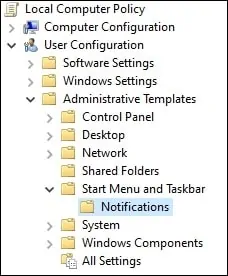
Aktivera objektet med namnet Stäng av panelmeddelanden.
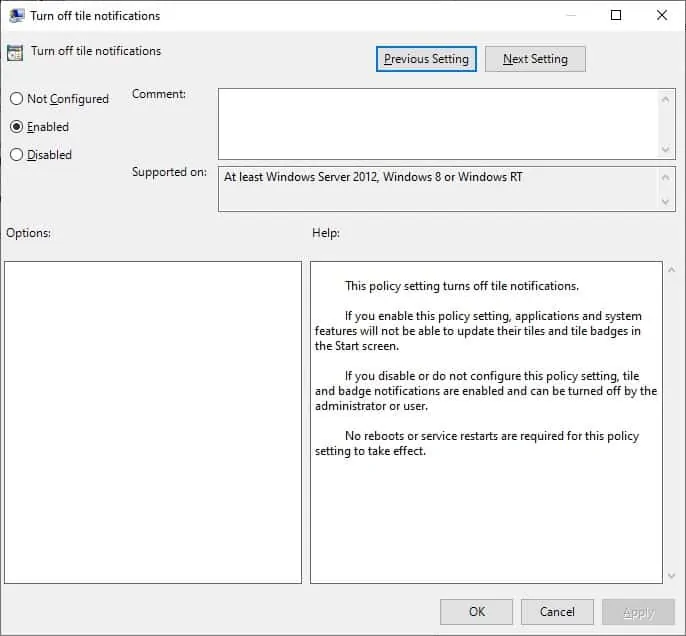
Starta om datorn.
Öppna Start-menyn och kontrollera att Levande paneler är inaktiverade.

Grattis! Du har inaktiverat funktionen Live-paneler i Windows 10.
Självstudiekurs Windows - Inaktivera Live-paneler med hjälp av kommandoraden
För att detta ska fungera måste användarkontot som används vara en lokal administratör.
Som administratör startar du en upphöjd kommandotolk.

Skapa en post på Windows-registret för att inaktivera live-panelerna på Start-menyn
Detta kommer att inaktivera Live-panelerna på Start-menyn endast till det aktuella användarkontot.
Starta om datorn.
Öppna Start-menyn och kontrollera att Levande paneler är inaktiverade.

Grattis! Du har inaktiverat funktionen Live-paneler för den aktuella användaren.
Självstudiekurs Windows - Ta bort Levande paneler manuellt
Få tillgång till Start-menyn och högerklicka på önskad rubrik.
Få tillgång till menyn Mer och välj alternativet för att stänga av Live-panelen.
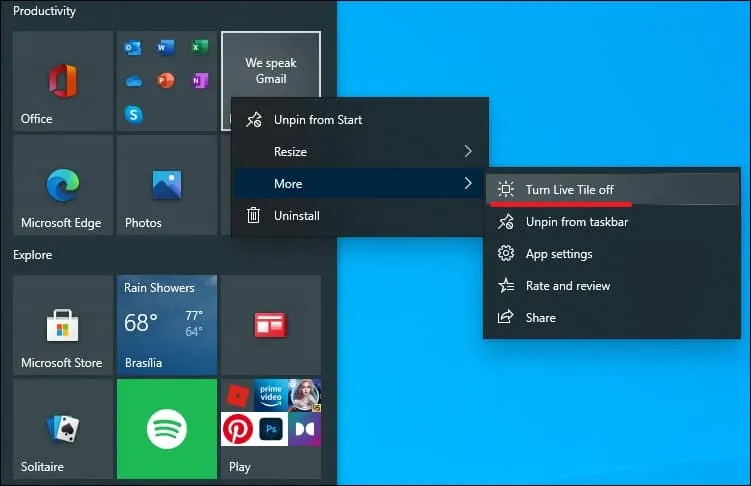
Upprepa den här processen om du vill ta bort alla paneler från Start-menyn.
Grattis! Du har inaktiverat en Live-panel manuellt på Start-menyn.
